ここ最近、パワフルで魅力的なカメラが載った Android機が増え、以前の様な存在感が薄れてきつつある iPhoneですが…
でも、先日発売された iPhone 16シリーズのカメラは、これまで僕を含め、多くの方が思っていた「不自由さ」から解放され、「思い通りに撮れる面白いカメラ」に大きく進化したと思います。
個人的には、新しい iPhoneのカメラの一番大きい変更点だと思います
今回は新しく追加されたカメラ機能や、評判のイマイチな「カメラコントロール」のおすすめの使い方など、久しぶりにワクワクできる iPhone 16シリーズのカメラについて、ご紹介していきたいと思います。
買い替えを迷っている方や、買ったけど「あまり違わない」とお感じの方は、ぜひご参考いただければと思います。
24MPと48MPの違いも併せてどうぞ
【写真が硬い?ザラザラ?】iPhoneのカメラで、12/24MPと48MPの違いは解像感やファイルサイズだけじゃない!?おすすめ設定と撮り方
最新世代の「フォトグラフスタイル」で長年の不満が解決?
iPhone 16のカメラで驚いたのは、何といっても新しくなった「フォトグラフスタイル」の機能です。
「フォトグラフスタイル」自体は、既に iPhone 13以降に搭載しているので、目新しいものではありませんし、個人的にも「良くあるカメラのおしゃれフィルター」くらいの印象でした。
でも、iPhone 16シリーズで刷新された、最新世代の「フォトグラフスタイル」は、あのAppleが別の名前を付けなかったことが不思議なくらい「全くの別モノ」で、これまで頑なに弄らせなかった「色の鮮やかさ」と「HDRの効き具合」を、ユーザーが自分好みにコントロールできる様になっています。
以前から良く言われてきた iPhoneのカメラの不満と言えば、独特で癖のある「彩度とHDRの効き具合(Deep Fusionの処理)」についてが多く、対するユーザーの要望としては、「処理の強弱を自分で調整させて欲しい」、もしくは「オフにも出来るようにして欲しい」という事だったと思います。
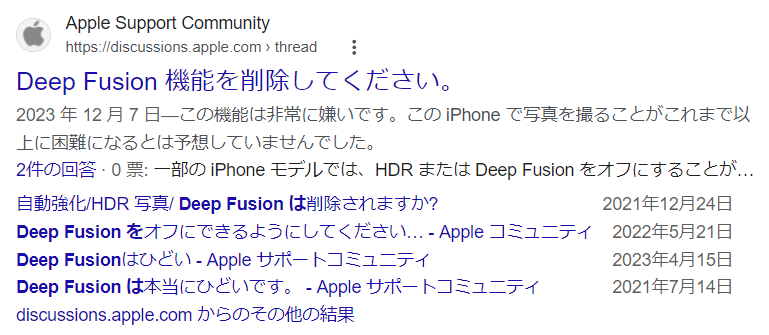
ブラックボックスなDeep Fusionの不満は多い…
でも今回、約5年の時を経て、誰もがもう諦めていたその願いが、新しい「フォトグラフスタイル」の登場で、突然叶ってしまったというワケです。
最初は全く興味がなかった僕も、手持ちの iPhone 14 Proなど、以前のモデルには後から追加されなさそうだったので、急遽、買い替えを決めました。
「フォトグラフスタイル」の使い方
Appleのマニュアルには、先に好みの「スタイル」を作り、それを適用させて撮っていくようなハウツーが書いてあります。
iPhone 16モデルのカメラで最新世代の「フォトグラフスタイル」を使用する|Apple
ただそれだと、やはり「カメラのおしゃれフィルター」のような扱いになってしまい勿体ないので、もっと一眼カメラのように、その時々によって柔軟に変更しながら撮る方が楽しいと思います。
撮影中に「フォトグラフスタイル」を呼び出すには、画面右上のアイコンをタップします。
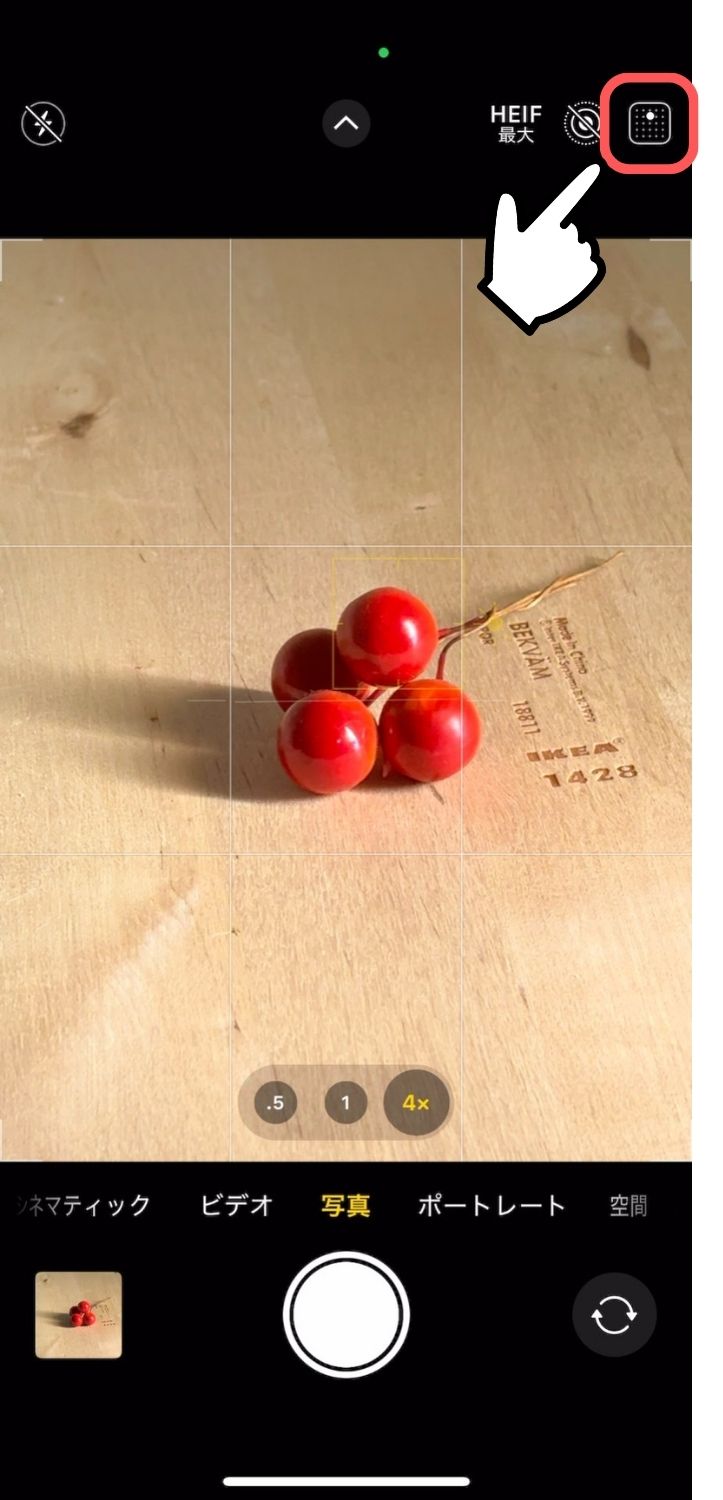
→
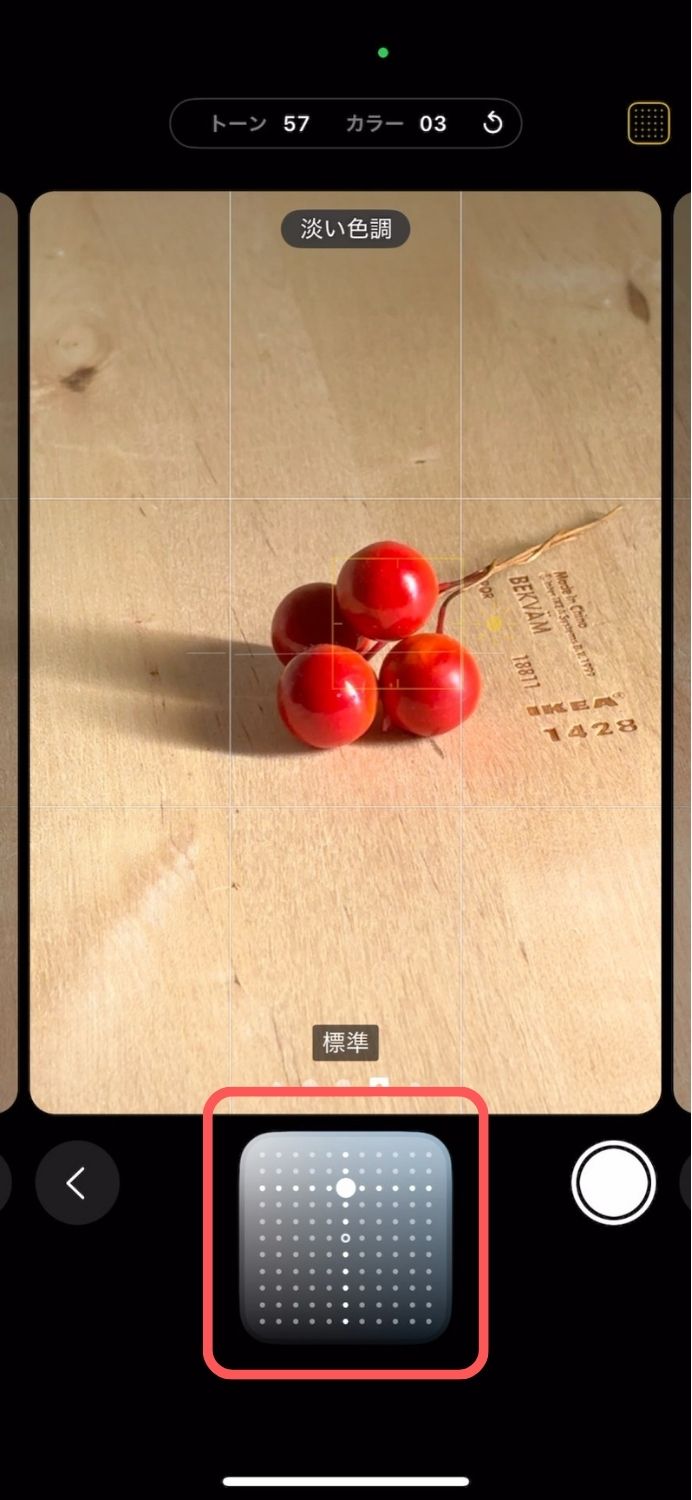
予めいくつかのプリセットが用意されていますが、取りあえず「標準」のまま、自分の普段使い用のスタイルを作成しましょう。
グラフは左右方向が「カラー」の調整で彩度を、上下方向が「トーン」の調整でHDRの効き具合をそれぞれ微調整できます。
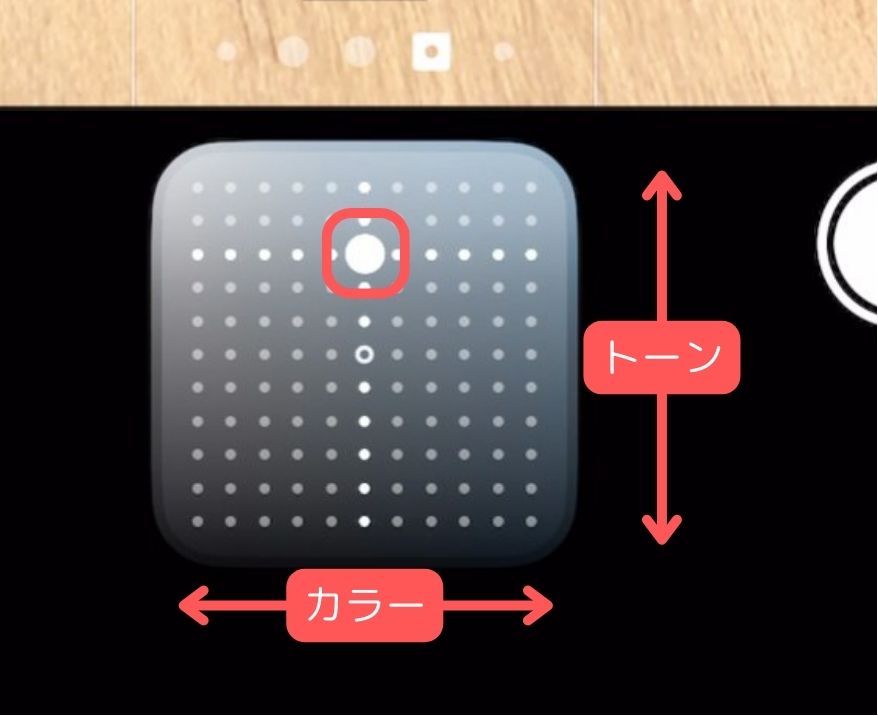
機能は良いが、グラフの操作性がイマイチ…
HDRの効き具合というのは、イメージ的には「影の濃さのコントール」といった感じで、仕上がりの印象を大きく左右する大事な調整です。
※ 光や被写体等の条件で、効果が出にくい場合もあります
それから、調整したグラフの値を保持させるため、カメラ設定の「設定を保持」で「フォトグラフスタイル」を有効にしておくのがおすすめです。
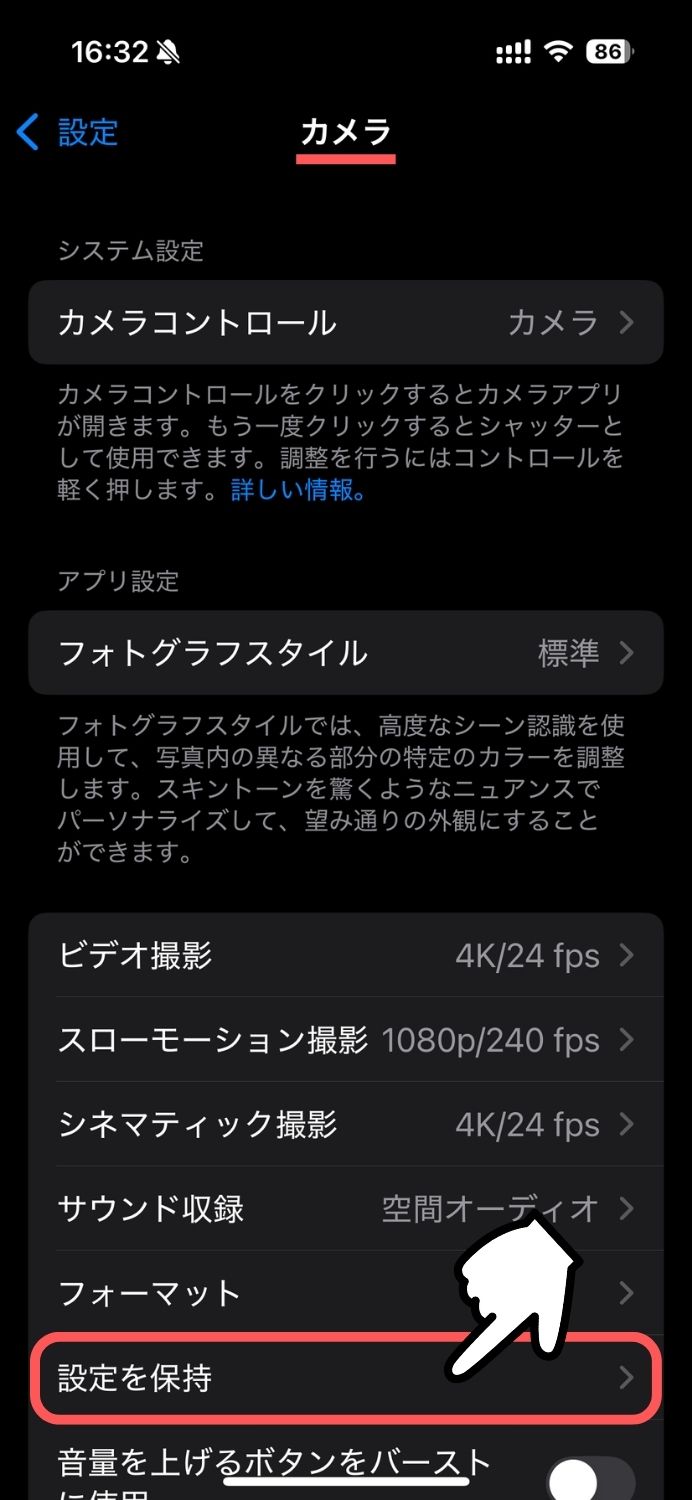
→
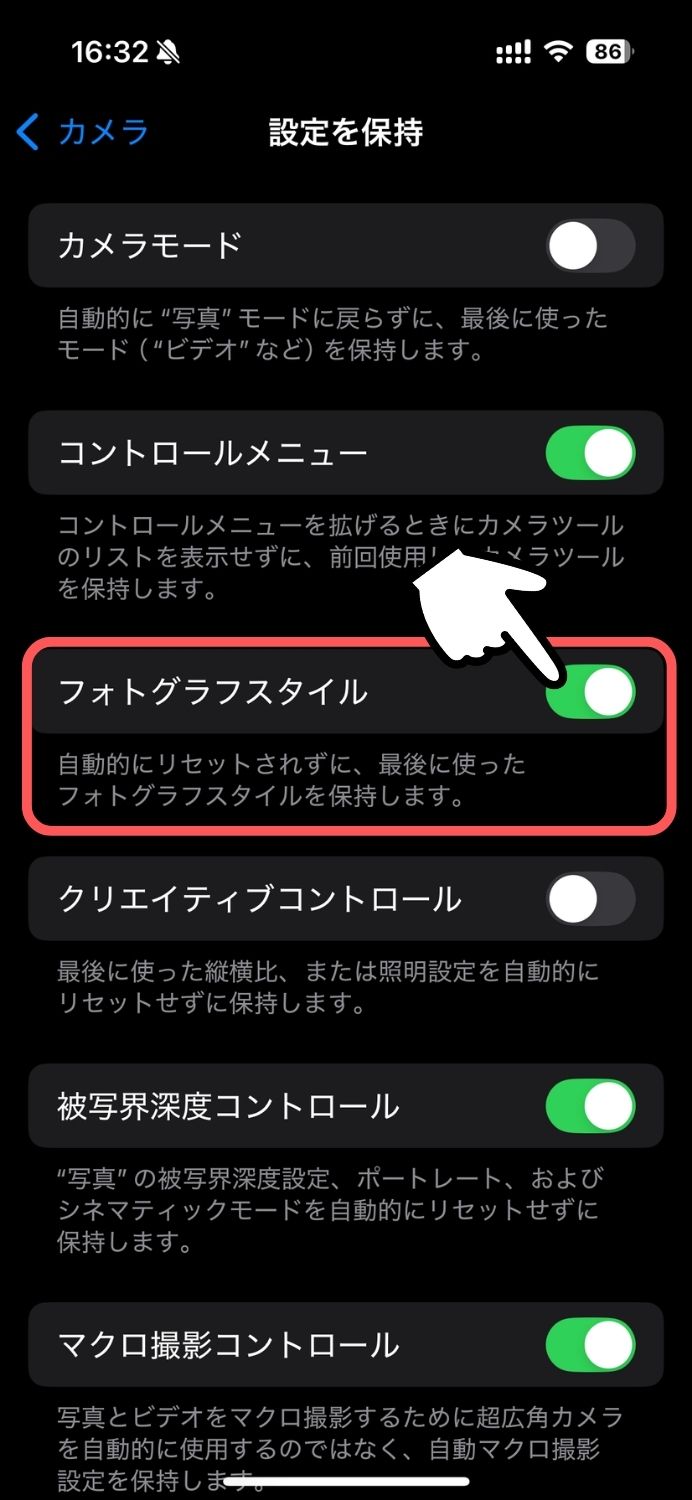
これで、次にカメラを開いた時、前回の調整値のまま起動します。
「カラー」で彩度を自分好みに微調整
写りの彩度(鮮やかさ)に関しては、最初にある程度自分の好みに合わせてしまうのがおすすめです。
被写体を画面に映しながら、グラフの白点を左右に動かして、自分好みの「鮮やかさ」に合わせます。
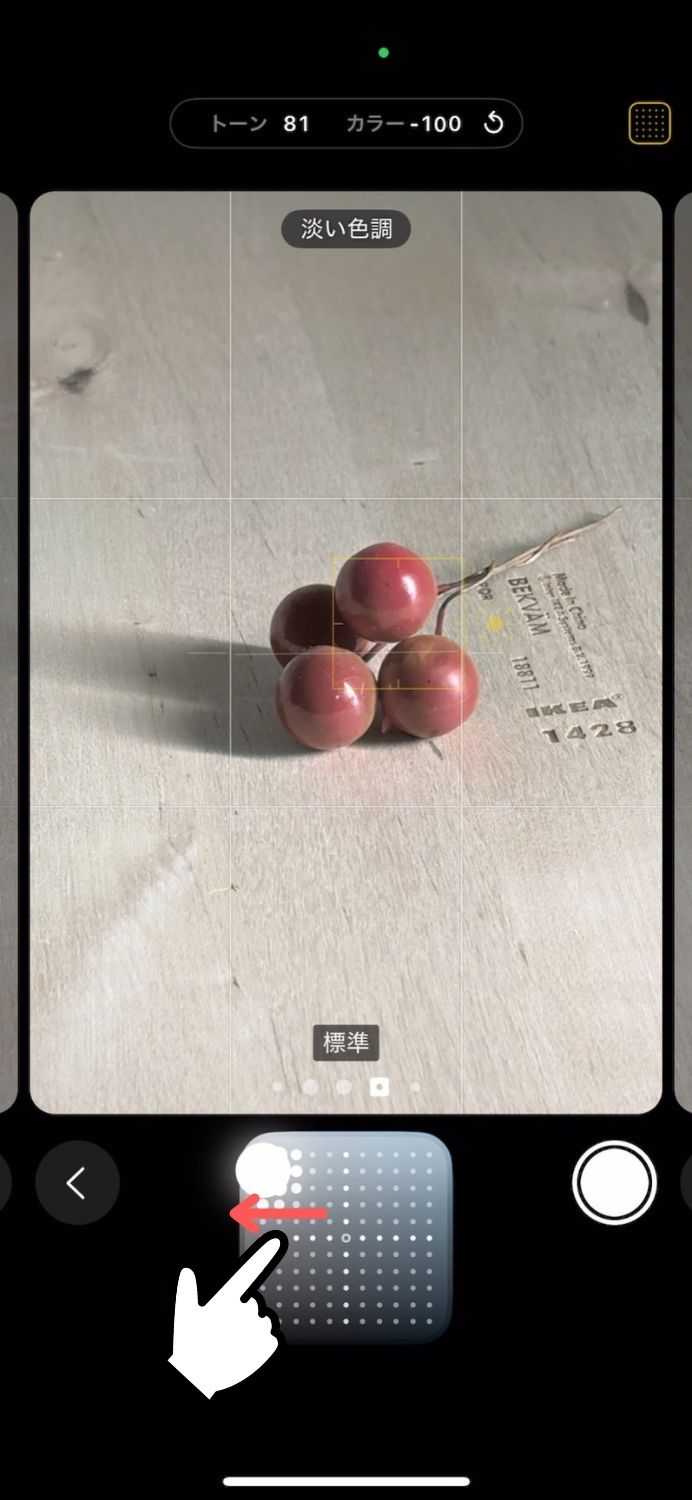 淡く ←
淡く ←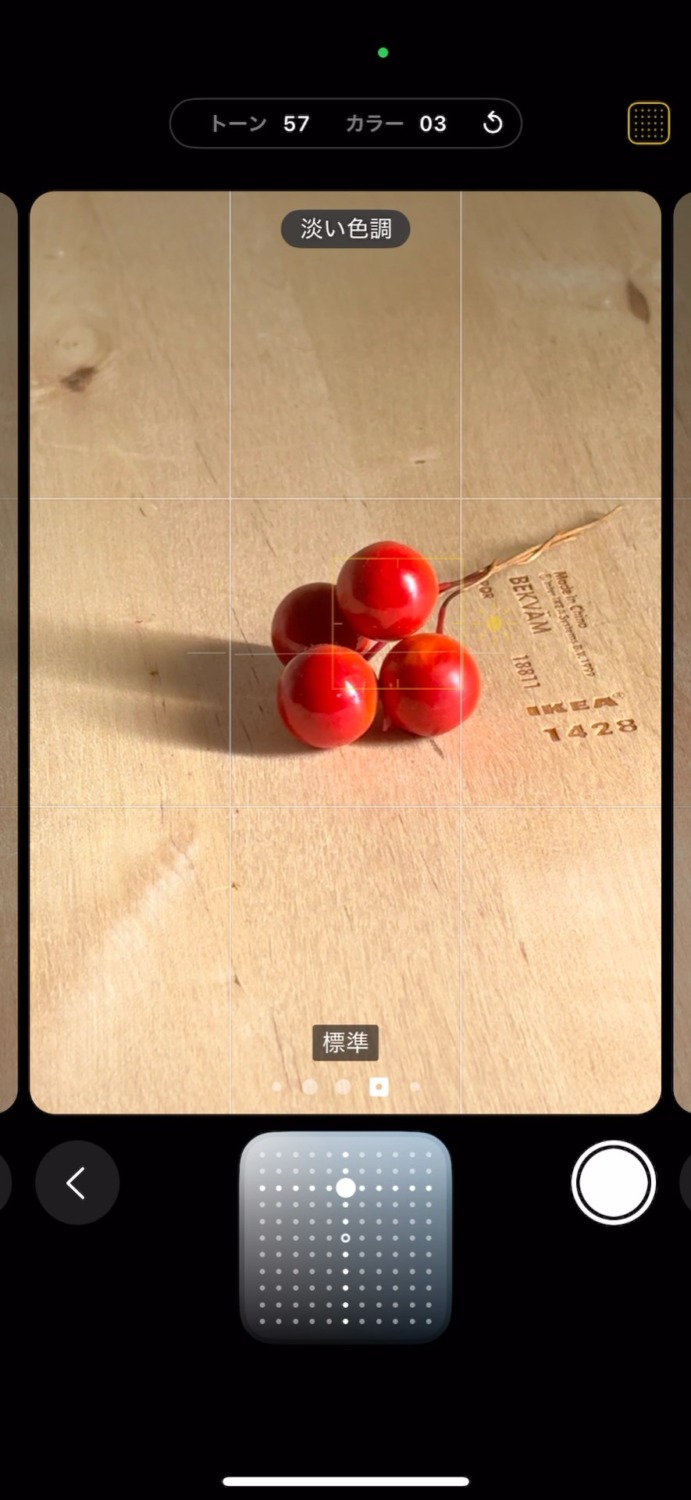 ノーマル
ノーマル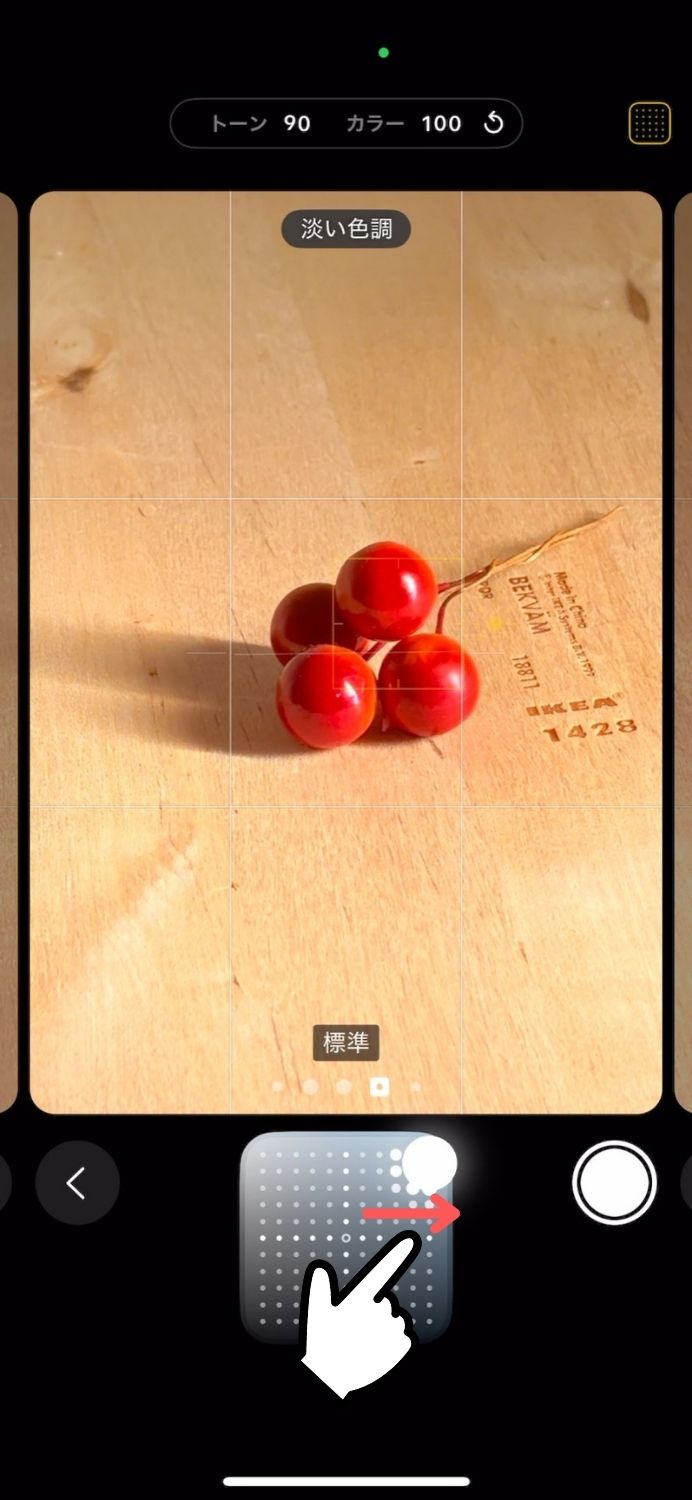 → 濃く
→ 濃くこれまでの iPhoneと比べると、iPhone 16はデフォルトでも彩度が抑えめな気がするので、個人的にはグラフ中央のままでも良い感じです。
好みの「カラー」が決まったら、同じアイコンをタップするか、画面を下にスワイプしてグラフを閉じましょう。
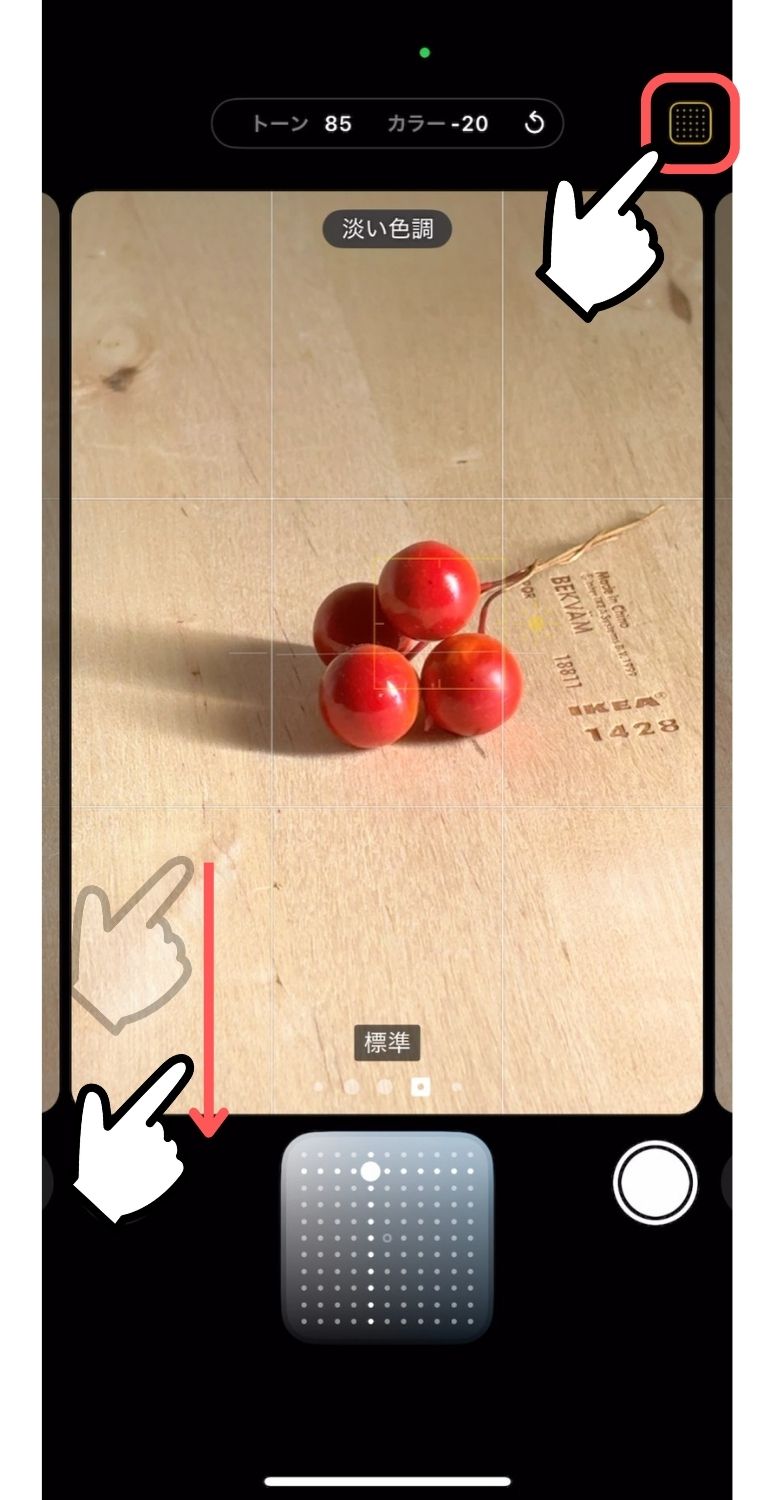
トーン(上下)は後ほど
彩度の調整は、最初に大体の好みを決めたら、それほどこまめに動かさなくて良いと思います。
後はいわゆる一眼カメラの「ピクチャーモード」のように、曇りや雨の日に色が薄く感じる場合や、紅葉を鮮やかに撮りたい場合、逆光時に少し色を出したい場合などに、好みに応じて彩度を上げ下げするような使い方がおすすめです。
ちなみに、iPhone 14 Proは人の肌がオレンジっぽく写るときがあって困りましたが、iPhone 16では「カラー」で少し彩度を下げると良い感じに撮れました。
「トーン」で影の濃さを自分好みに微調整
HDRの効き具合(影の濃さ)を調整したい場合は、グラフを上下方向に動かします。
ただ、小さいグラフの小さい点を上下にだけ動かすのは困難なので、ここは iPhone 16シリーズから新たに追加された「カメラコントロール」を使うのが便利です。
「カメラコントロール」を2回半押しして項目を出し、一覧から「トーン」を選びます。
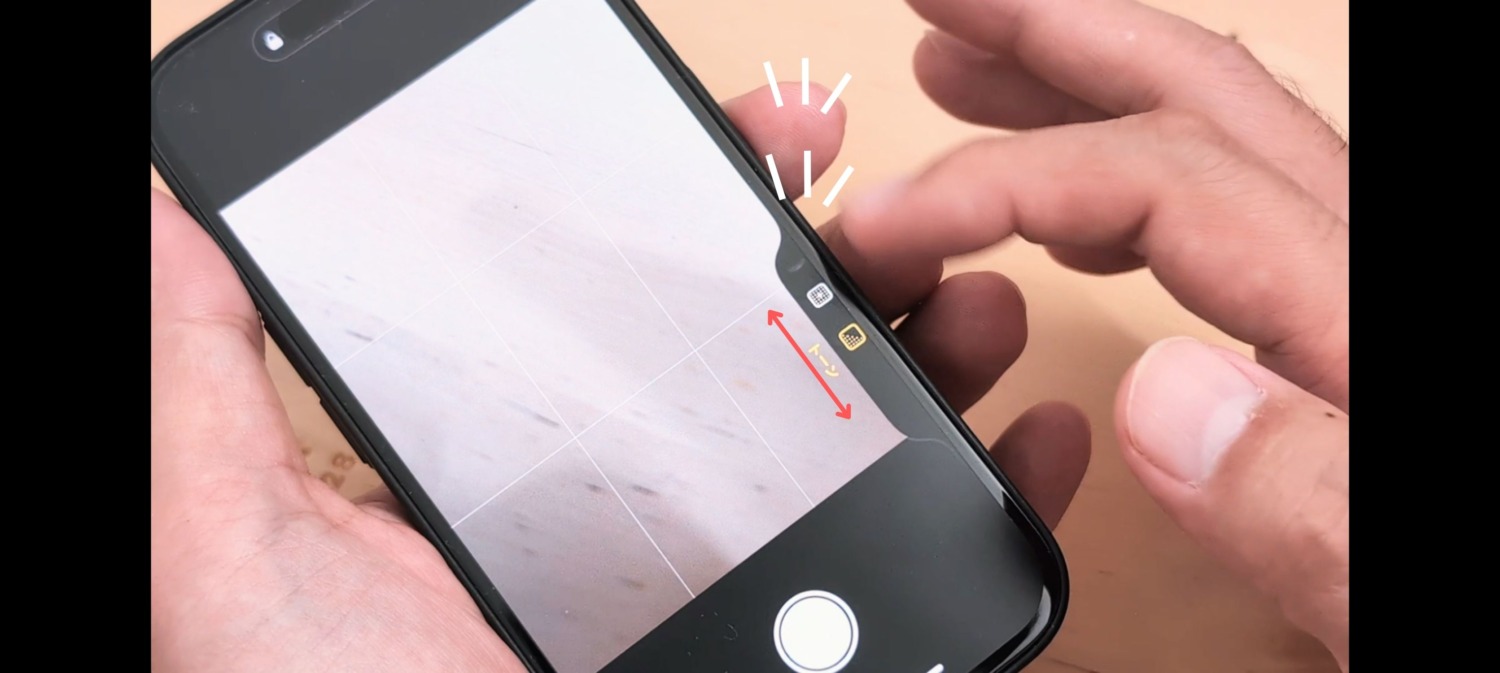
画面をなぞった方が早い
半押し(1回)で「トーン」を呼び出します。
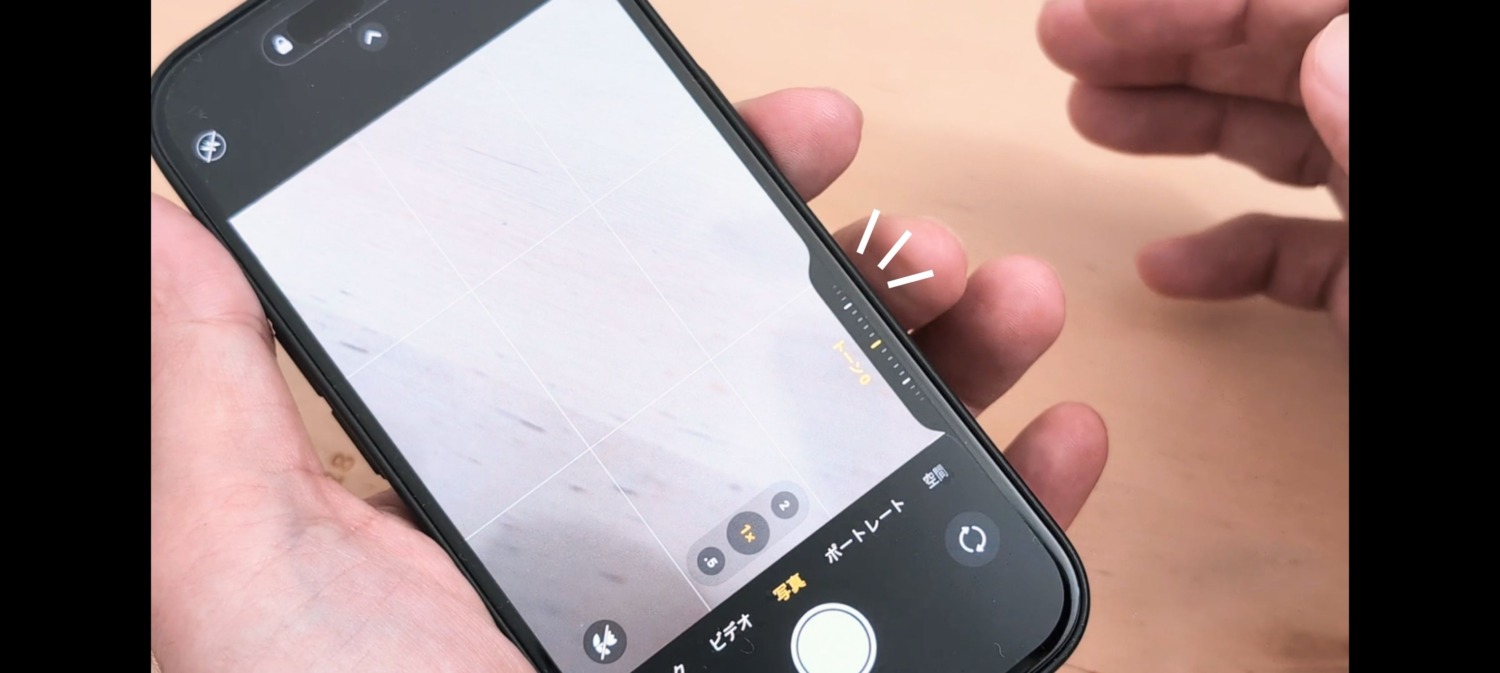
思い立ったらすぐトーン
バーを上下に動かしてお好みの値に調整します。
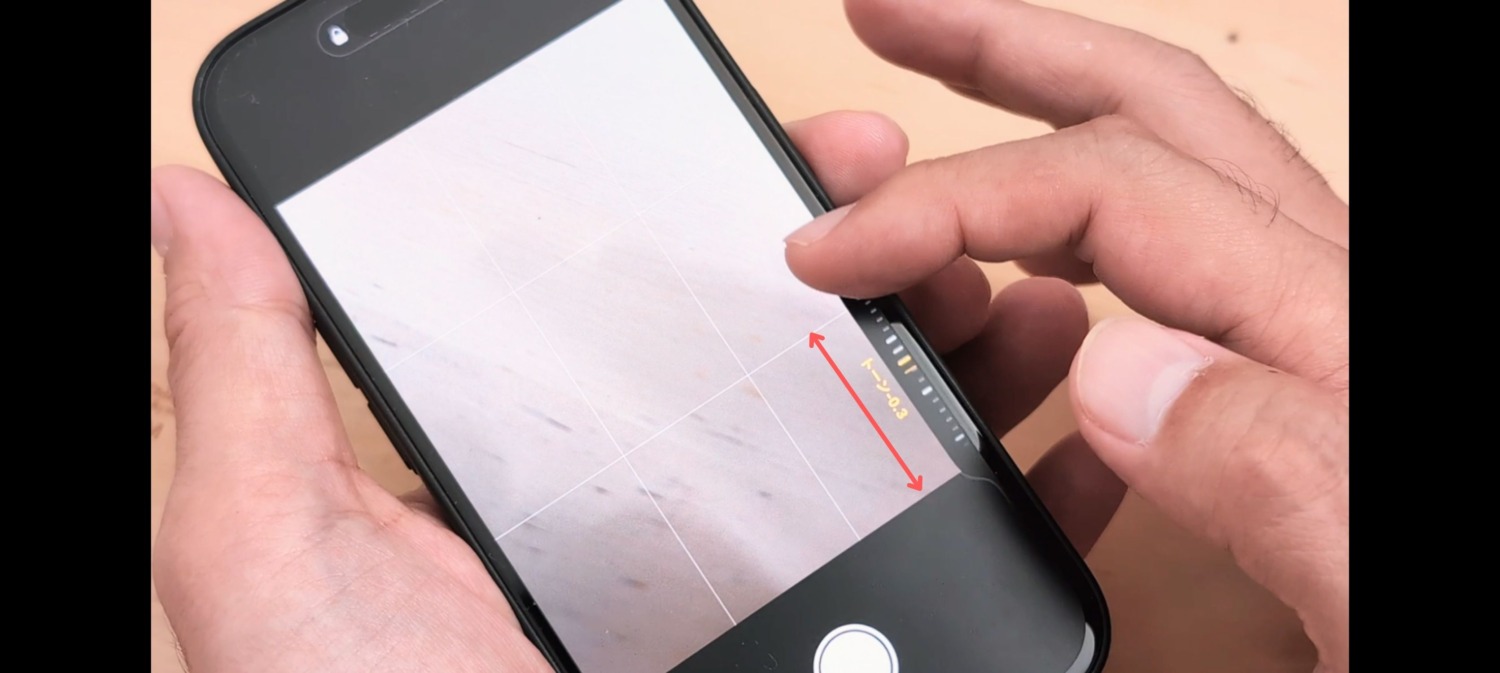
画面をなぞった方が早いし正確
バーは 3秒位で消えますが、何もない黒い部分をタップすればすぐ消せます。

「カメラコントロール」は最後に使った項目が記憶される為、次からは半押し(1回)だけで、素早く「トーン」を呼び出せます。
影を濃いめ調整して、「硬めなトーン」でカッコよく撮りたければマイナス方向に
影を薄めに調整して、「柔らかめなトーン」でふんわり優しく撮りたければプラス方向に
画面をじっくり見ながら、好みの「トーン」に合わせましょう。
さらに、いつもの露出補正を併用することで、これまでの iPhoneでは撮れなかった「柔らかでハイキーなトーン」の写真も、撮って出しで撮れちゃう優秀さです。
 トーン柔らかめ
トーン柔らかめ16
 トーン硬め
トーン硬め16
 色が不自然な
色が不自然な14 Pro
iPhone 16で撮った方は、色もトーンも明るさも狙った感じに撮れていますが、14 Proはハイキー狙いで露出をプラスに補正すると、必ずと言っていいほど色が不自然になるので、後で編集が必須です。
付いてて良かったカメラコントロール
「カメラコントロール」については、これまで多くの方のレビュー通り、操作性がイマイチなので、このボタンであれこれ設定していうちに、シャッターチャンスを逃してしまいます…
ですので、シンプルに「一つの機能を呼び出すボタン」として割り切った方が実用的で、僕は「トーン呼び出しボタン」と決めてから、逆に撮影中に欠かせないボタンとして重宝しています。
それから全押しのシャッターは、軽いコンデジで撮るときのように、押す時の指の力でスマホが動いてしまい、ブレたり水平が崩れたりするので今のところは使っていません。
カメラの起動に関しては、一応ダブルクリックで設定していますが、毎回指がボタンの位置を探してしまうのと、そもそも凹んだボタンを押すのがしっくりしません。
アクションボタンで起動させる方が格段に使いやすいですし、もしくはAndroidのように、電源ボタンにカメラ起動を割り当てできるようにしてくれた方が良かったと思います。
ちなみに、iPhoneも iOS17までは電源ボタンでカメラを開くワザがあったのですが、iOS18からは起動しなくなりました…
アクションボタンが無くても大丈夫!iPhoneのカメラは サイド(電源)ボタンでも開けます!トリプルクリック+オートメーションの設定
撮るときに迷ってもミスっても大丈夫!「フォトグラフスタイル」は撮ってからでも調整できる
最新世代の「フォトグラフスタイル」は、撮った後からでも調整・修正ができます。
僕も最初は程度が掴めず、「彩度を下げすぎた…」などと思う事も多かったのですが、後で写真を開けば、編集で簡単に直せます。
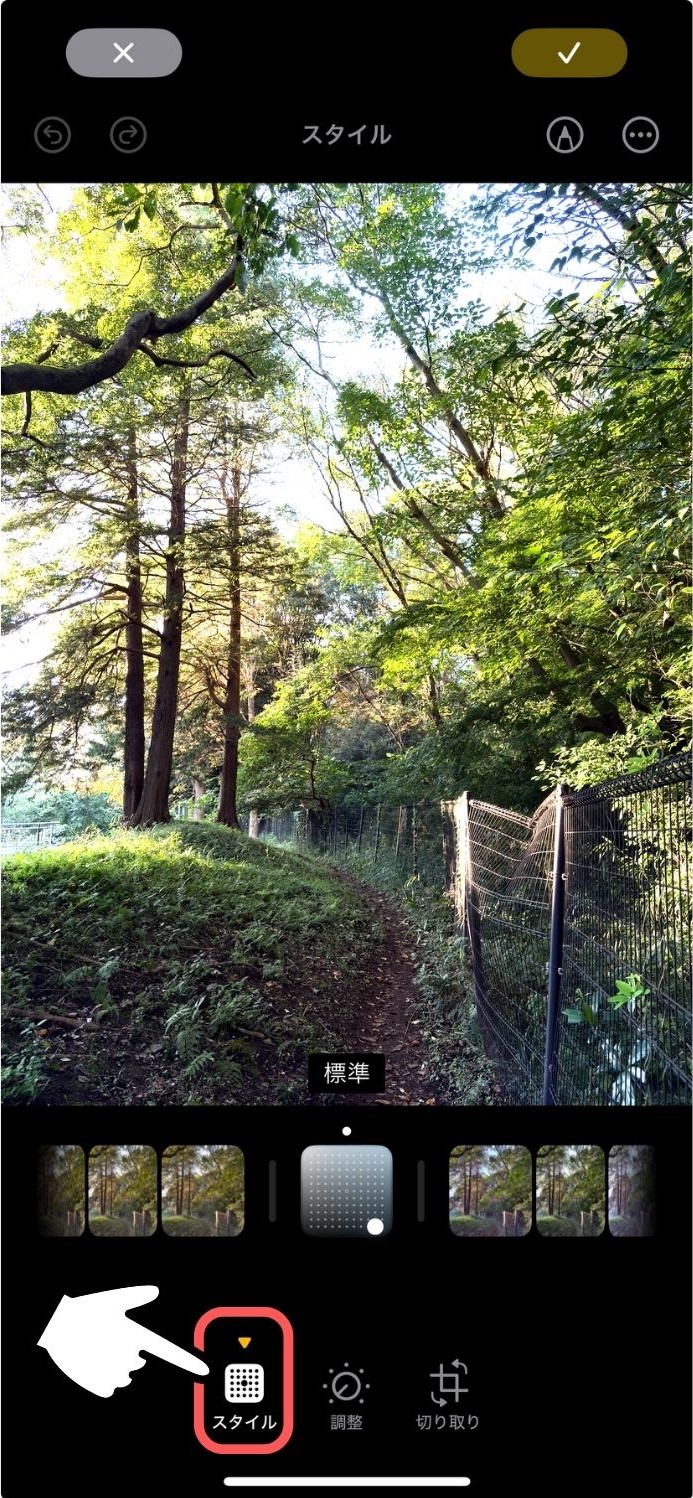
後で直せるのは心強い
後で編集するなら、お直し以外にも他のスタイルを適用させたりなど、じっくりとイメージを作り込むのも楽しいと思います。
後で劣化無しで調整できるので、撮るときは何もせずにパチパチ撮るのもアリだと思いますが、個人的にはその場で考えながら弄って撮る方が楽しく、露出の具合もそうですが、構図のアイディアも変わるような気がします。
ちなみに、後で調整できるのは、新しい「フォトグラフスタイル」に対応した iPhoneで、且つデフォルトの HEIF形式(高効率)で撮った写真のみが対象になります。
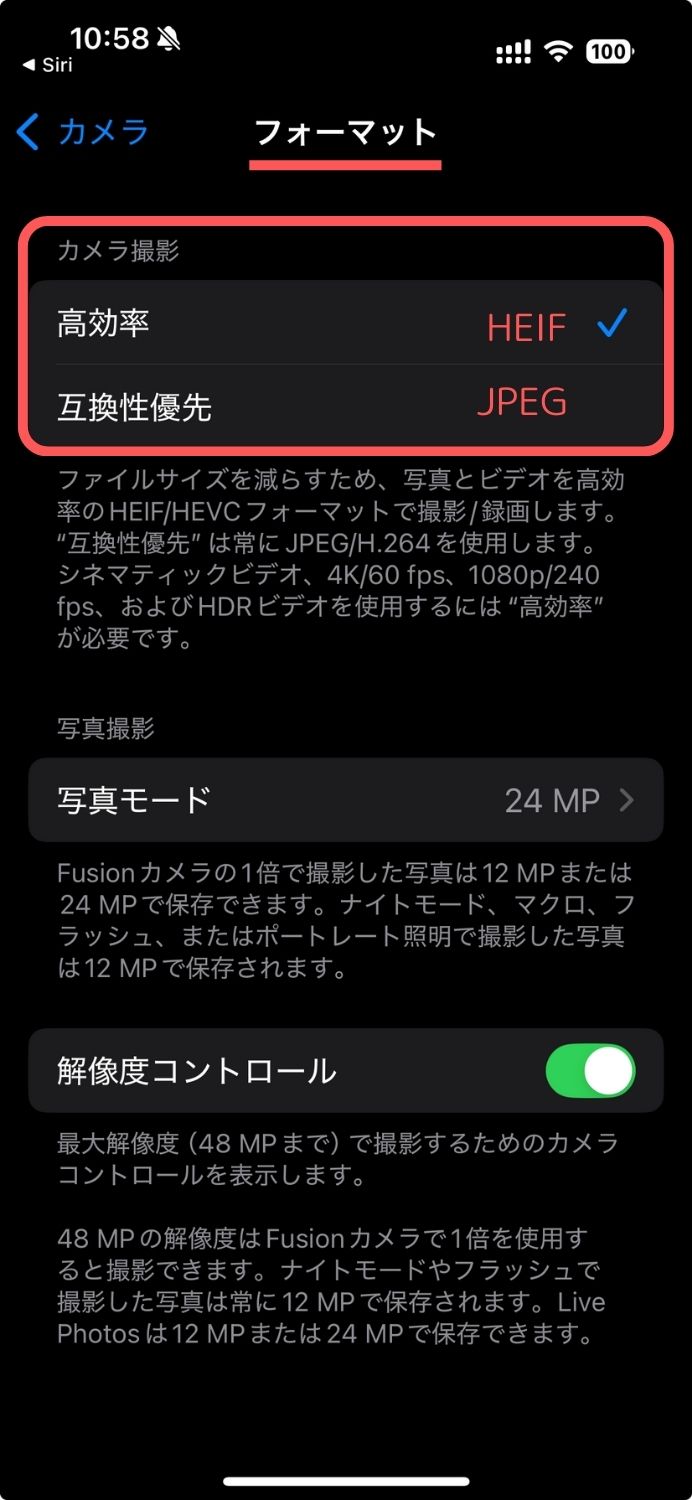
試しに iPhone 14 Proで撮った写真を iPhone 16で開いてみましたが、やはり編集画面に![]() のアイコンが表示されませんでした。
のアイコンが表示されませんでした。
ただ、不思議なことにこの逆は可能で、iPhone 16で撮った写真を iPhone 14 Proに送って編集をタップすると、今度は![]() が出現します。
が出現します。
これは新しい「フォトグラフスタイル」を広く体験してもらうための戦略?なのかも知れませんが、もし iPhone 16シリーズを買う前に試してみたい方は、先に買った人から写真を貰うか、下記のサンプル写真をダウンロードして、自分の iPhoneの編集画面で開けば、![]() が出てくるはずです。
が出てくるはずです。
サンプル写真(約24mb)
また現在、iPhone 16で撮った写真を iPhone 16で編集する際、稀に![]() が表示されないバグ?が発生しているようです。
が表示されないバグ?が発生しているようです。
iOS 18.0.1 にアップデートした後、写真アプリで写真を編集しようとすると、スタイル オプションが表示されません。|discussions.apple.com
僕の端末も同じ現象が再現されていて、1倍で撮った写真はほぼ大丈夫ですが、それ以外の倍率で撮った写真を編集で開くと、たまに![]() が表示されないことがあります。
が表示されないことがあります。
本当にバグなのであれば早めに修正をお願いしたいと思います。
iPhone 16シリーズから変わる iPhoneの新しい撮り方
iPhone 16シリーズは、最新世代の「フォトグラフスタイル」を使って、鮮やかさや影の濃さをリアルタイムにコントロールしながら撮れるように進化しました。
まさにプロがコントロールするような味付けを、誰でも簡単に調整して撮ることができます。
後はいつもどおり、ピントを合わせて、露出補正で全体の明るさを整えて、静かにシャッターボタンをタップすれば、これまで以上に自分の撮りたいイメージに近い写真が撮れるはずです。
また、「フォトグラフスタイル」はポートレートモードでも有効なので、背景をエフェクトでボカしつつ、トーンで影を薄めにしつつ、露出をプラスに補正しつつ、少し鮮やかな味付けにして…など、一眼カメラで操る効果をその場で再現しながら撮れるようになりました。

もちろん、これまでのように「全部お任せ」でもキレイに撮れますので、カメラの扱いが急に難しくなったというワケではありません。
さて今回は、iPhone 16のカメラついて、今までと違う点や新しい撮り方などについてご紹介してきました。
個人的にはここ最近、Pixel 8 Proで撮ることが多かったのですが、iPhone 16を手にしてから、ただ撮る目的のためだけに出かけたりと、久しぶりに iPhoneで撮って楽しいと感じることができました。
今回の「トーン」のコントロールもそうですが、暗い部分だけの明るさを弄る場合、ディテールが潰れたり、ノイズが目立ちやすいため、高性能なセンサーと上手な画像処理が求められます。
ここ数日撮り試してみて、iPhone 16でも暗部のディテールはそれほど悪くないように思いますが、より高性能で大きいセンサー(IMX903)を積んでいる 16 Proシリーズの方が、「トーン」を弄った後の画質がキレイかも?と想像すると、少し羨ましいところです。
ちなみに僕が選んだ iPhone 16は、重さが170gしかないので、ケースも軽いものをと探した結果、薄さ0.35mm(重さ7.2g)のこちらに辿り着きました。
値段の割にはしっかりとした作りで、ボタンも押しやすく、手触りはサラサラ、何より本体の軽さをほぼキープできる点がグッドです。(ストラップホールは無し)
ただ、さすがにこの薄さだと落下時の衝撃が怖いので、ケースにタグパッチを挟んで、短めのストラップを付けて持ち歩いています。
今回も最後までご覧いただきありがとうございました。










